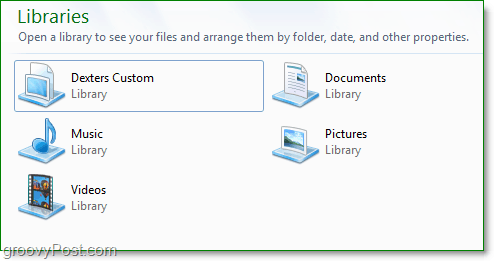كيفية البقاء منظمًا مع مكتبات Windows 7
مايكروسوفت Vindovs 7 / / March 17, 2020
تاريخ آخر تحديث
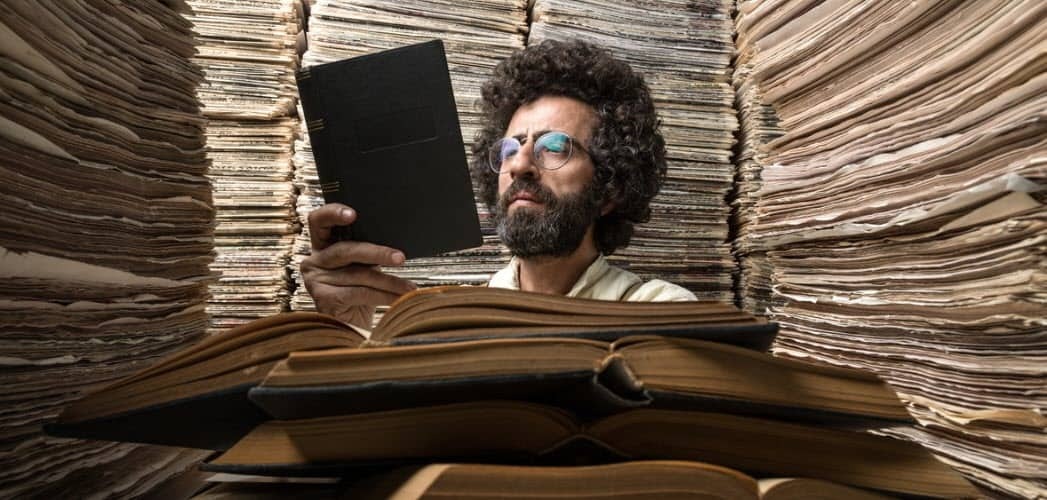
مع مكتبات Windows 7 ، انتهى الانتظار! لن تحتاج بعد الآن إلى التحسس من خلال مستكشف Windows بحثًا عن الملفات والمجلدات المختلفة التي تقوم بتخزينها أجزاء مختلفة من محرك الأقراص الثابت الخاص بك لأن مكتبات Windows 7 تعمل كثيرًا مثل البحث عن مواضيع Google المضمنة الحاسوب. يمكنك إعداده ببضع نقرات بسيطة.
ما هي مكتبات Windows 7 بالضبط؟
بشكل افتراضي ، يوفر Windows 7 أربع مكتبات مختلفة: الموسيقى ومقاطع الفيديو والمستندات والصور. هذه مقدمة ممتازة للميزة الجديدة ؛ ومع ذلك ، بالنسبة لي ، كانت هذه مجرد البداية. لا تحتوي كل مكتبة بالفعل على أي بيانات. بل تسمح لك بالوصول إلى جميع بياناتك من مجلد واحد قمت بتكوينه مسبقًا بناءً على الفئة أو باستخدام بيانات التعريف (معلومات التاريخ والمؤلف) الموجودة في الملفات نفسها. هذا الترتيب مثالي لتجميع الصور من إجازة من تاريخ محدد ، أو لجمع الموسيقى من نفس الفنان.
مثال آخر هو مجلد الميزانية الذي أنشأته في العمل. لدي ميزانيات مختلفة منتشرة بين السنوات والفرق في مجموعة من المواقع المختلفة على محرك الأقراص الثابتة وحصص الشبكة. من خلال إنشاء "مكتبة الميزانية" ، أصبحت جميع مجلدات وملفات الميزانية الخاصة بي الآن في مكان واحد. وينطبق الشيء نفسه على الملفات المنزلية مثل الإيصالات.
كيفية بناء مكتبة مخصصة في ويندوز 7
1. افتح قائمة البدأ، وثم اكتب لالمكتبات في شريط البحث. انقر ال مكتبات الرابط الذي يظهر.
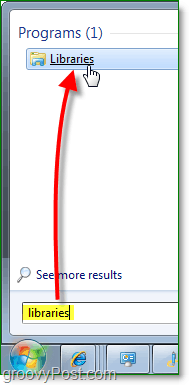
2. في نافذة المكتبات ، انقر ال مكتبة جديدة زر أسفل شريط الأدوات. التالى نقرتين متتاليتين ال مكتبة جديدة التي يتم عرضها.
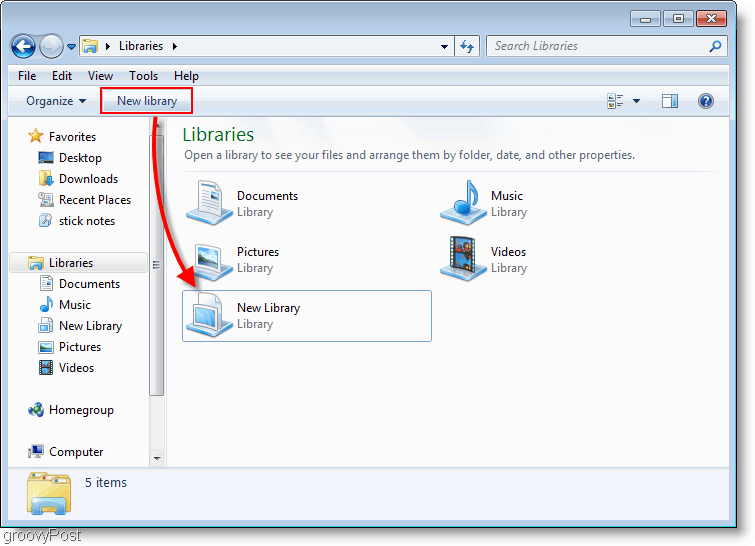
3. ستنبهك المكتبة إلى أنها فارغة لأنه لا توجد مجلدات مرتبطة بها. انقر ال تضمين مجلد زر ودعنا نضيف بعض المجلدات!
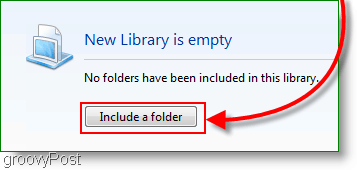
4. أختر التي مجلد ترغب في إدراجها في المكتبة في البداية ؛ يمكنك تغيير هذا لاحقًا.
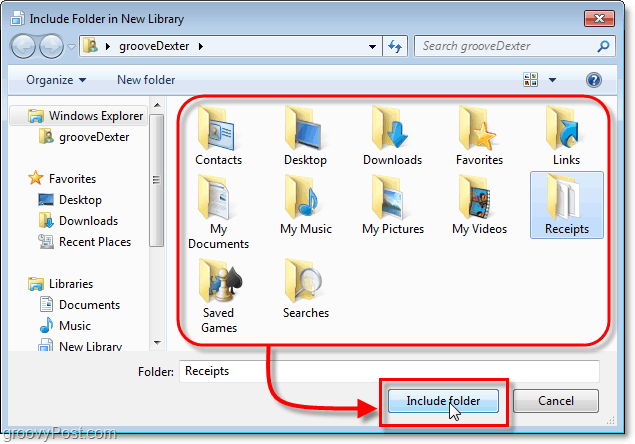
5. الآن بعد أن تم إعداد مكتبتك الجديدة ، لإضافة المزيد من المجلدات انقر ال موقع واحد حلقة الوصل.
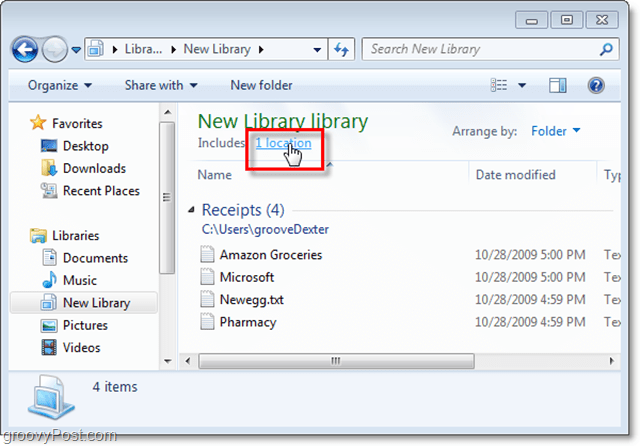
6. في هذه النافذة ، يمكنك انقرأضف لإدراج المزيد من المجلدات يدويًا ؛ يمكنك أيضا انقر على اليمين مجلد و تعيين كموقع حفظ افتراضي. يعني موقع الحفظ الافتراضي أي شيء محفوظ في مخازن المكتبة في هذا المجلد. انقر حسنا لاستكمال.
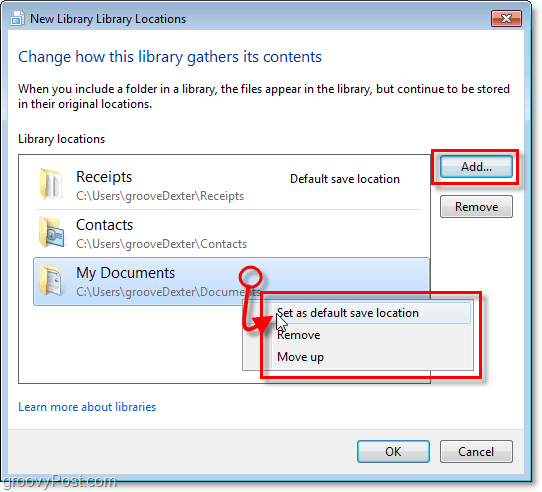
7. في هذه المرحلة ، ربما تريد إعادة تسمية مكتبتك. لفعل هذا انقر على اليمين الخاص بك مكتبة في قائمة المكتبات في الجانب الأيسر من النافذة.
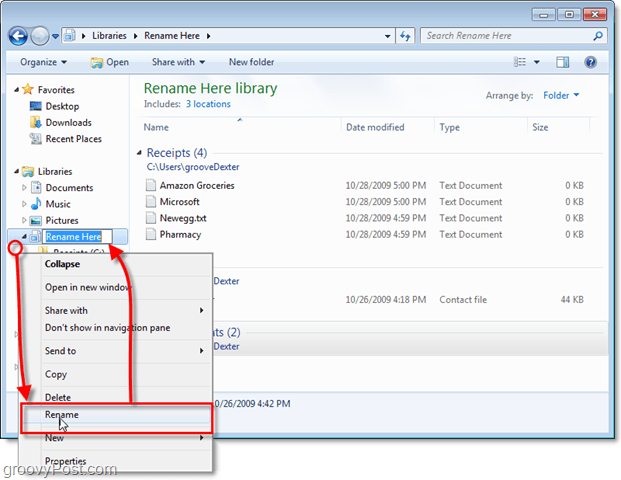
8. الآن دعونا نعطي المكتبة طابع المجلد. انقر ال ترتيب بواسطة الخيار ثم جلس عليه اسم. سيؤدي هذا الإجراء إلى ظهور المكتبة كمجلد مرن.
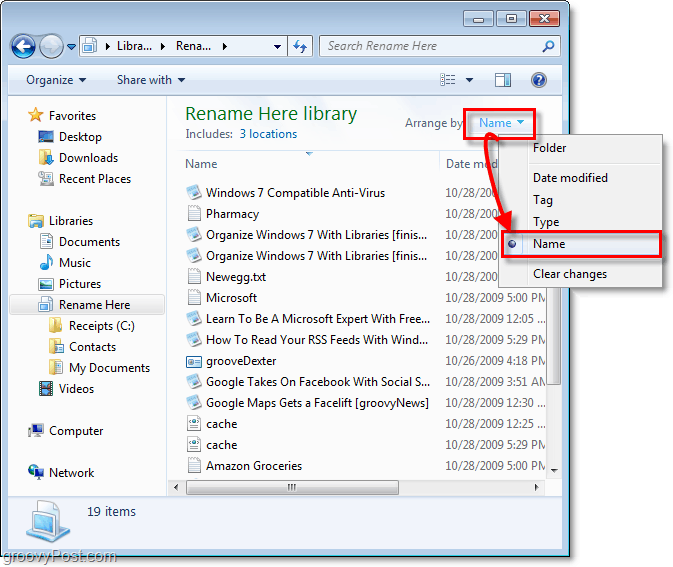
9. هناك بعض الميزات الأخرى التي يمكن تعديلها من خلال انقر على اليمينجي الخاص بك مكتبة، وثم الاختيار الخصائص (كما فعلنا سابقًا عند إعادة تسميته.) بناءً على ما تنظمه ، يمكنك تعيينه لتحسين نوع الملف المناسب.
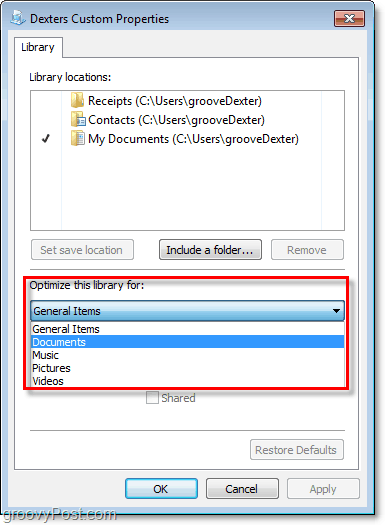
مكتبة Windows 7 الخاصة بك
لديك الآن مكتبة Windows المخصصة الخاصة بك. يمكنك الآن تخزين جميع بياناتك المحددة ، وربط هذه المكتبة بها باستخدام البيانات الوصفية ، أو خيار تضمين المجلد. قد يكون الأمر صعبًا في البداية ، ولكن بعد قراءة هذا الدليل الرائع ، أنا متأكد من أنك ستكون "Windows 7 Librarian" رائعًا في أي وقت من الأوقات.